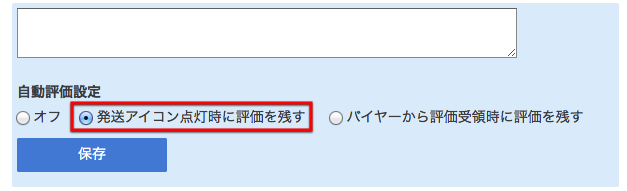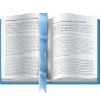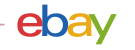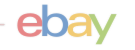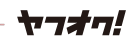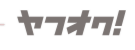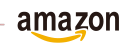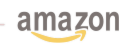リスターマニュアル【受注管理】
リスターマニュアル【受注管理】
受注管理
「基本操作10:受注管理と発送ラベル」動画マニュアル
受注管理
「受注管理」をクリックします。
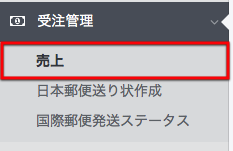
受注管理画面が表示されます。
このページから入金のチェック、発送通知、評価の操作、日本郵便の送り状の作成を行う事が出来、eBayにログインをして操作をする必要が無いので非常に効率よく落札後の管理をする事が可能になります。
落札価格、落札日、バイヤーID、チェックアウト、入金、発送、評価を付ける、評価を受ける、出品サイトの各データが、この表に表示されています。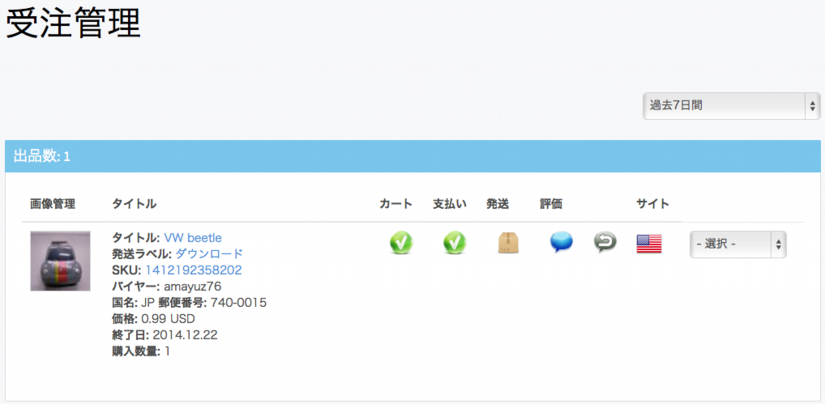
右上のプルダウンで表示させたい期間を選択してください。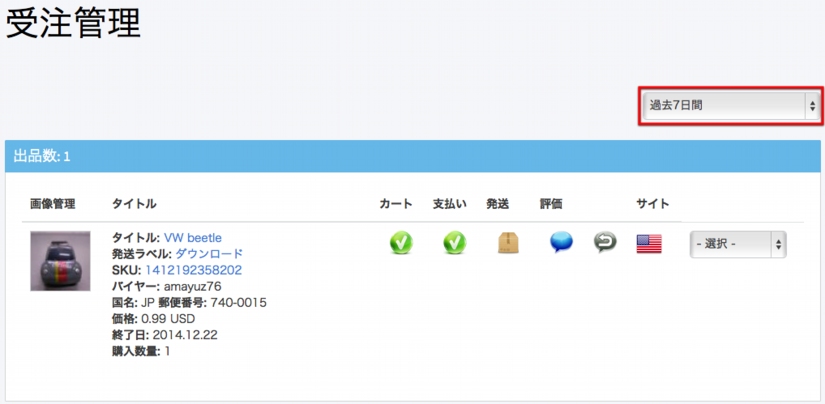

落札されたらこのページに入り、「チェックアウト」にグリーンのチェックが自動で点灯します。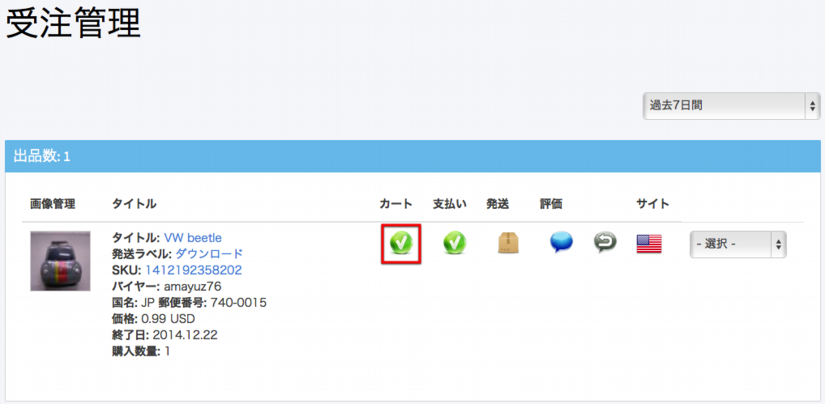
バイヤーから入金があると「入金」にグリーンのチェックが自動で点灯します。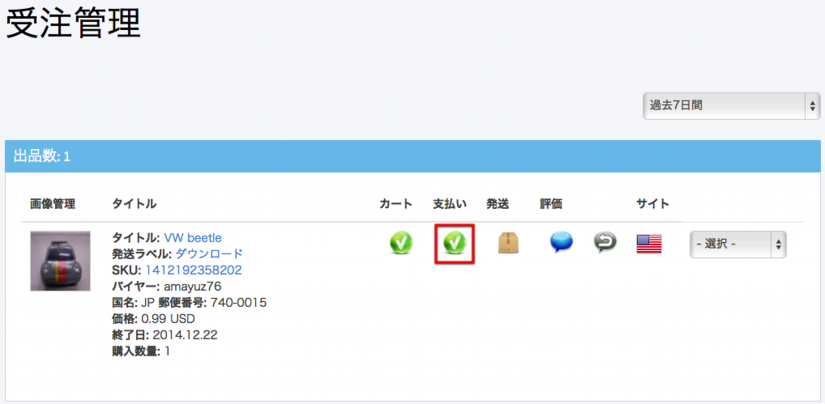
バイヤーから入金があったらプルダウンから「日本郵便送り状印刷」を選択し、送り状の作成をしましょう。
※発送代行サービスのSAATSフルフィルメントをご利用の方は、プルダウンから「SAATSフルフィルメント」を選択して頂きますと、直接発送代行サービスにオーダーして頂けます。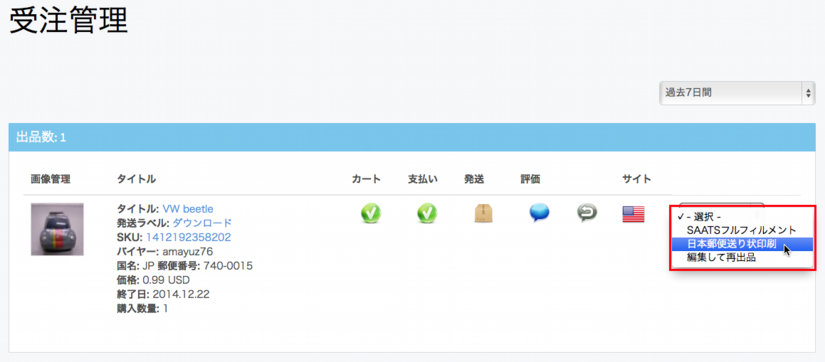
日本郵便発送ラベルのフォームが表示されますので、入力して行きましょう。
【送り主】
発送ラベルの作成で、左の送り主に送り主の住所を入力します。
一番下の「名前を付けて保存」に保存する名前を入力し「保存」をクリックすると保存することが出来ます。
住所はいくつも保存出来ますので、次回からは上の「発送元住所情報」のプルダウンで選択すると自動的に、送り主の住所がフォームに入力されます。
【受取人】
受取人の住所は、eBayから自動的に取得して入力されますので、あなたは何も入力をする必要はありません。
※念の為に入力されている、名前とアドレスが、eBayの情報とあっているか確認をする事をお勧めします。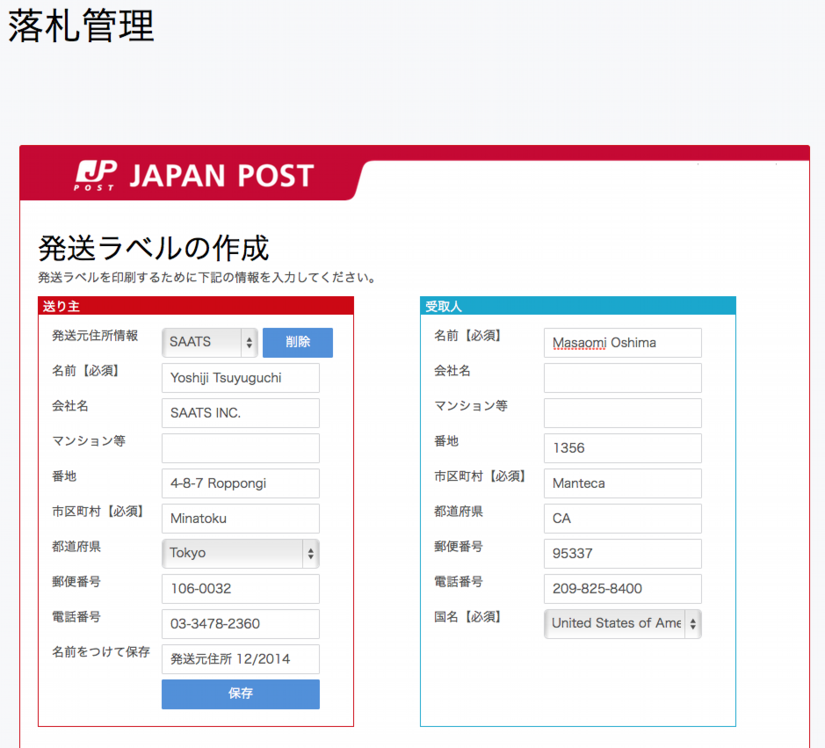
■ 発送する商品の情報を入力します。
内容品名【必須】:商品が解る様に入力します
HSコード:解る場合は入力します ※注1
原産国名【必須】:商品の原産国をプルダウンから選びます
数量【必須】:商品の数を入力します
重量:商品の重さを入力します
単価【必須】:商品の価格を入力します
通貨【必須】:商品の単価の金額の通貨をプルダウンで選びます
内容品総額(円換算)【必須】:商品の合計金額を日本円換算して入力します
総重量:梱包をした状態での荷物の重さを入力します。
発送予定日【必須】:発送する日を入力します
インボイス印刷枚数:インボイスの必要枚数を選択します。
発送方法【必須】:発送する日本郵便のサービス名をプルダウンで選びます
内容品種別【必須】:荷物の種別をプルダウンで選びます
Non Commercial Valueを表示する:販売用の商品でない場合にチェックを入れます。
追跡情報更新メールの定型文:バイヤーへの通知メールの定型文を入力します。
バイヤーへの通知メール送信の要否:バイヤーに荷物の状況を知らせるタイミングの設定
自分への通知メール送信の要否:自分に荷物の状況を知らせるタイミングの設定
全ての項目の入力が完了したら、「ラベル作成」をクリックすると、送り状が作成され送
り状が画面に表示されます。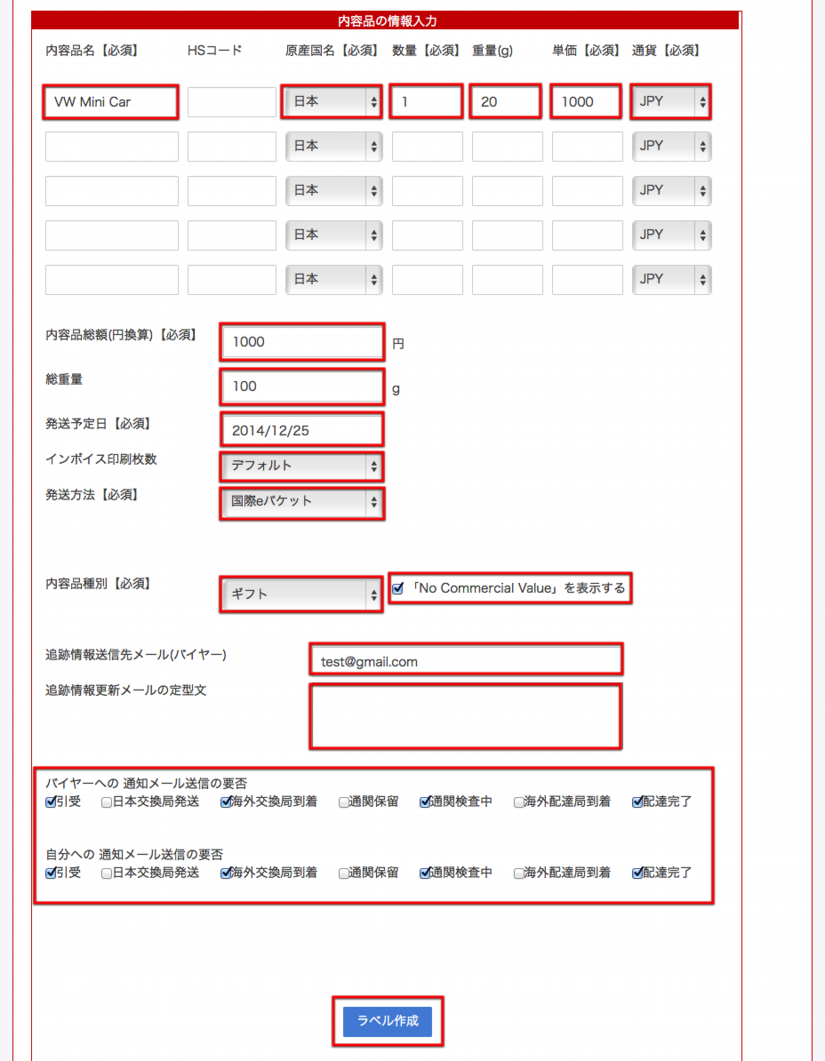
追跡番号の入った、国際eパケットの送り状が作成されました。
PDFをダウンロードをクリックして、PCに保存をしてください。
保存した送り状のPDFファイルをプリンターで印刷し、キリトリセンから切り離し、郵便局でもらえるパウチ袋に入れて荷物に貼り付けて発送して下さい。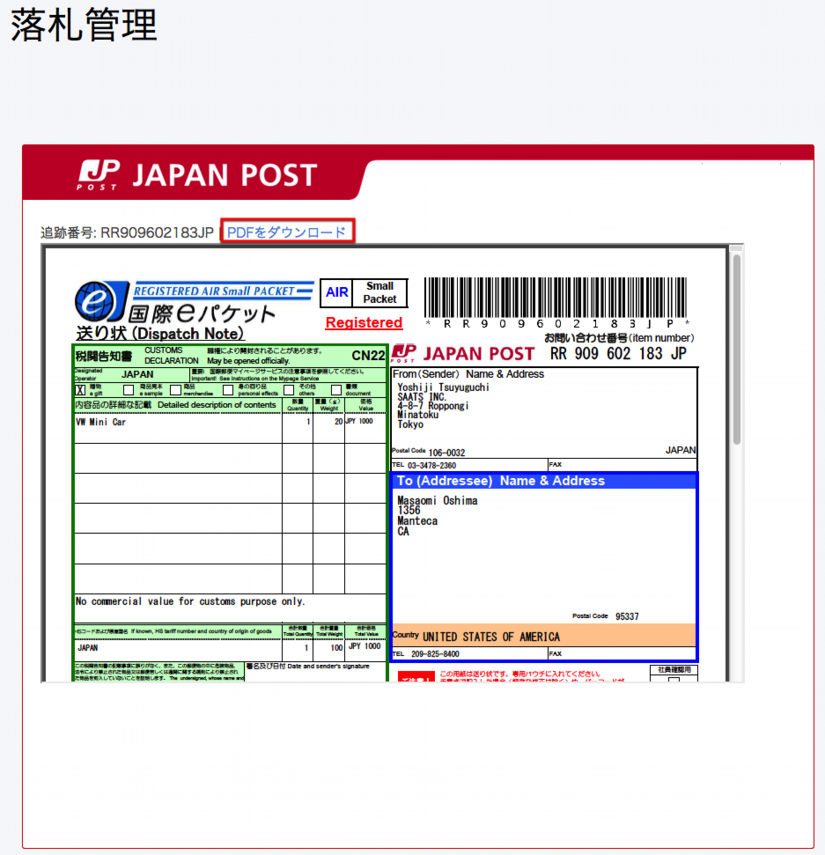
このページを閉じるをクリックして送り状ページを閉じてください。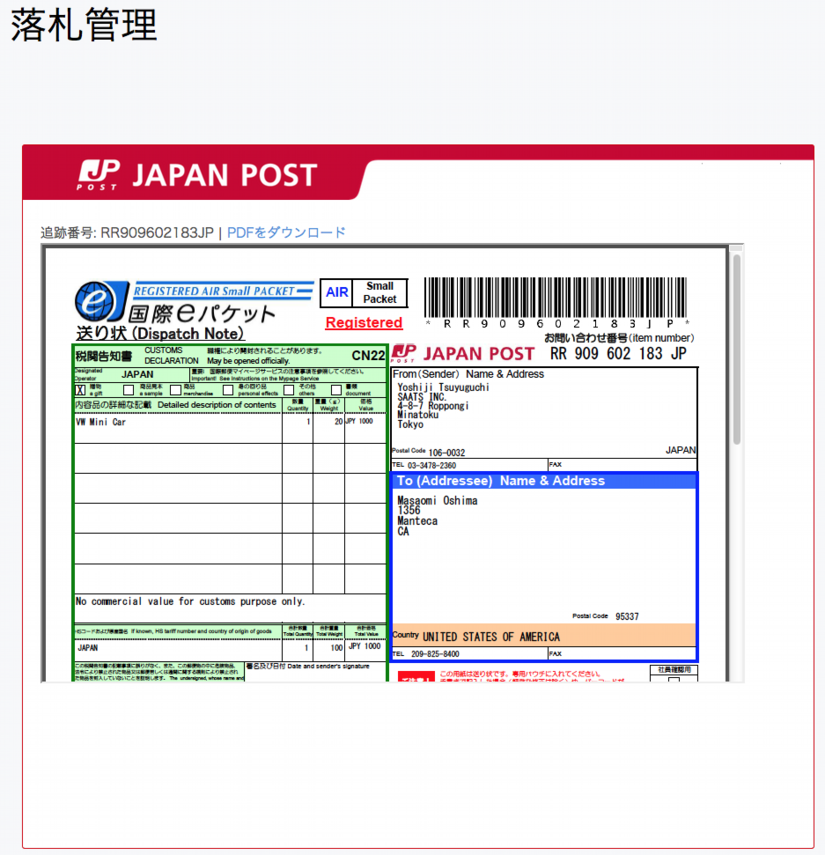
発送が完了し、バイヤーに発送の通知を行う場合は、このダンボールのアイコンをクリックします。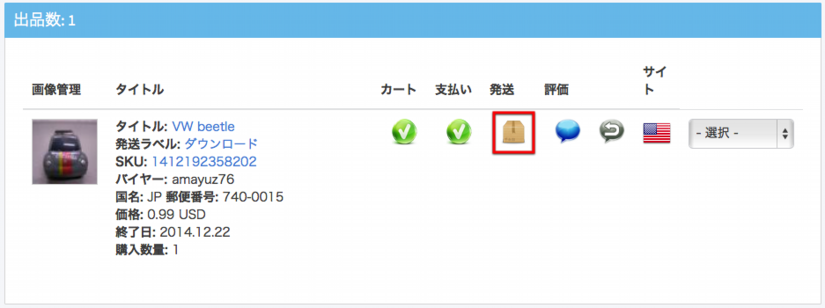
発送情報をアップデートするウィンドウが開きますので、必要事項「追跡番号」「運送会社」「発送日」の設定をしたら、「発送済みとマークする」をクリックします。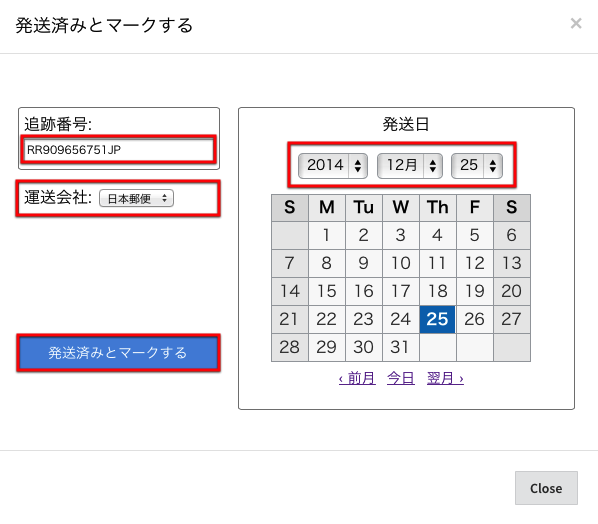
送信が完了するとグリーンのチェックが点灯し自動的にウィンドウが閉じます。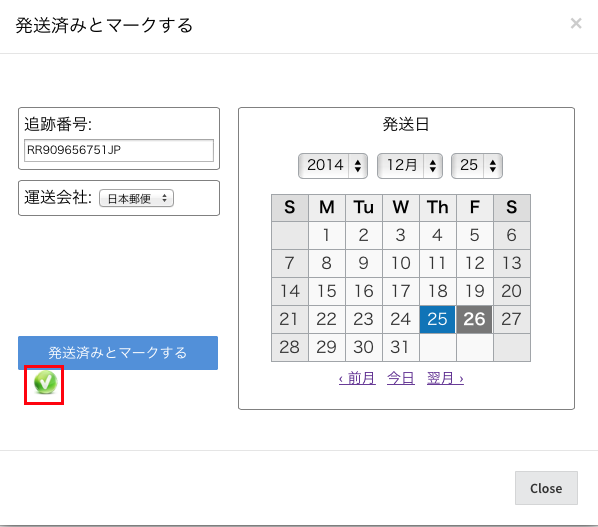
発送通知を送信しますと、グリーンのチェックが点灯します。
トラッキングナンバーも登録され、eBayにも発送通知が反映されます。
※【お願い】eBayサーバーの混雑のために、まれにトラキングナンバーが反映されない場合がありますので、念のためにeBayのSoldリストでもトラッキングナンバーが反映しているか確認をすることをお勧め致します。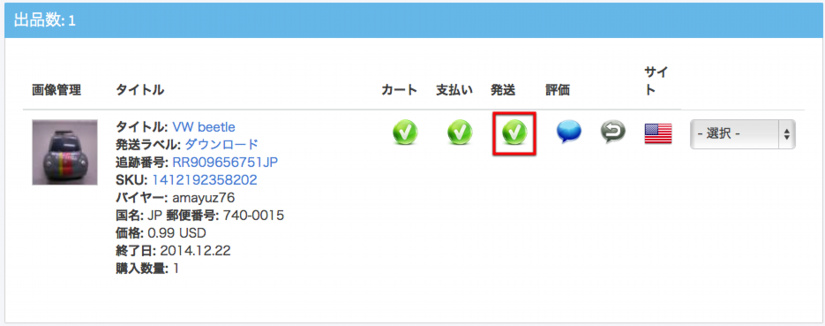
発送が完了したら評価を付けましょう。ブルーの吹き出しアイコンをクリックします。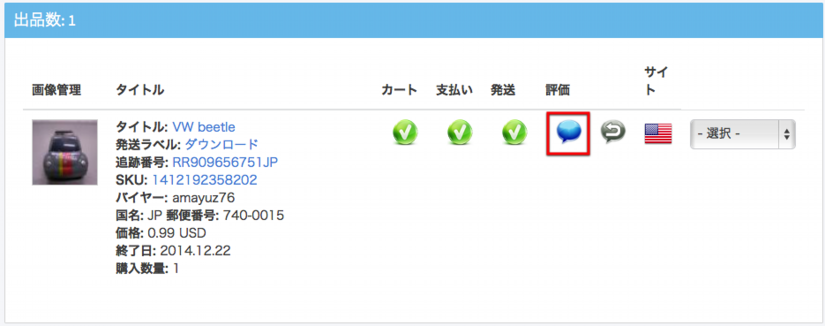
予め保存しておいた評価の一覧が表示されるので、その中の一つを選んで「使用」をクリックします。それでバイヤーに評価を付けることが出来ます。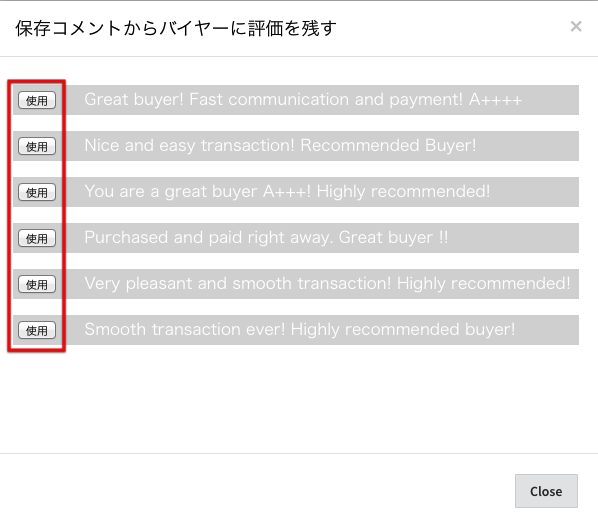
バイヤーに評価がつくと、評価の欄にグリーンのチェックが点灯します。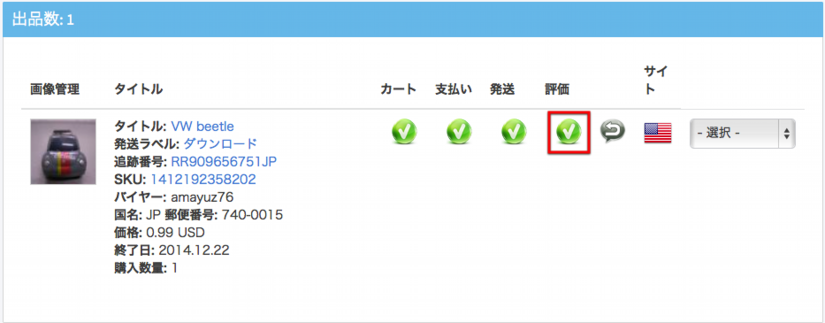
グレーのアイコンはバイヤーから評価をもらうことが出来たら、グリーンのチェックが点灯します。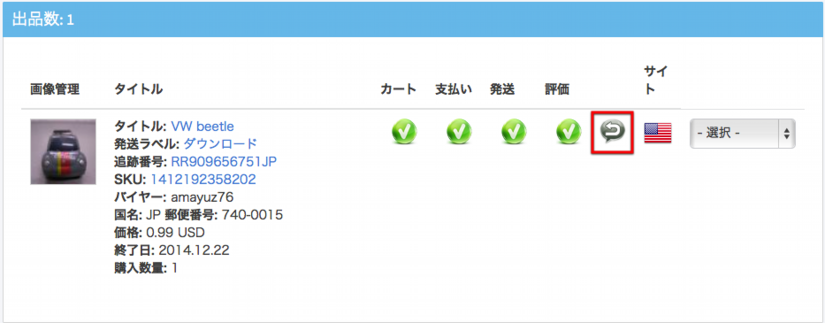
バイヤーから評価を受けてグリーンのチェックが点灯しました。これで取引は全て完了です。
グリーンのチェックをクリックするとバイヤーからの評価を見る事が出来ます。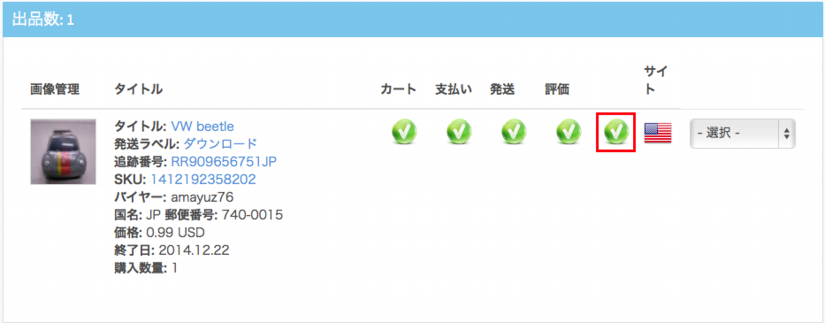
※【ワンポイントアドバイス】自動通知メッセージで評価の設定で、「発送アイコン点灯時に評価を残す」にチェックを入れている場合は、自動的に評価がつきますので何も操作をする必要はありません。